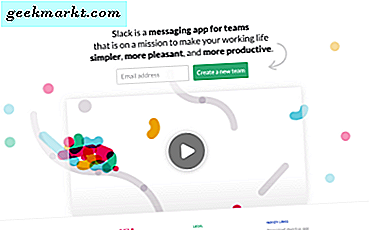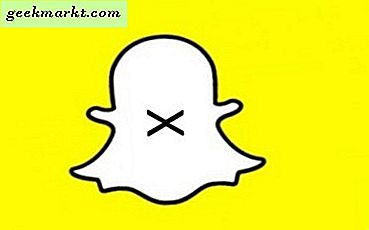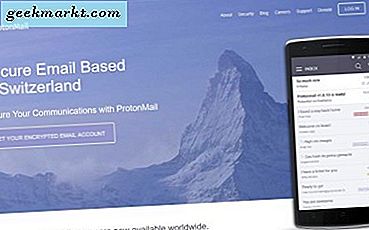tôi có một Google Home Mini trong phòng ngủ của mình và tôi đang tự hỏi liệu tôi có thể tự động hóa các công việc với nó hay không. Chắc chắn tôi có thể sử dụng Công viêc hằng ngày trong Google Home, để tự động hóa đơn giản nhưng mang lại bức tranh toàn cảnh hơn, IFTTT là một giải pháp tốt hơn.
IFTTT (viết tắt của If This Then That) là một dịch vụ dựa trên web cho phép bạn tạo một chuỗi câu lệnh có điều kiện. Nói một cách dễ hiểu, hãy coi IFTTT như một sứ giả giữa hai thiết bị / dịch vụ. Ví dụ: bạn có thể thiết lập IFTTT với Google Home sao cho khi bạn nói "Ok Google, bật TV"; IFTTT có thể bật Smart TV của bạn. Hoặc bạn có thể sử dụng các ứng dụng IFTTT kỳ quặc (trước đây được gọi là công thức IFTTT) như nhấp nháy đèn thông minh mỗi khi ai đó thích tweet của bạn.
Trước khi chúng ta bắt đầu
Để kết nối Trợ lý Google của bạn với tài khoản IFTTT, chỉ cần truy cập trang web IFTTT và đăng nhập hoặc tạo tài khoản mới. Khi bạn đã vào, hãy nhấn vào biểu tượng bánh răng ở trên cùng bên phải và chọn Dịch vụ. Tìm kiếm Phụ tá và liên kết nó với của bạn Tài khoản của Trợ lý Google. Giờ đây, bạn có thể cài đặt một applet và chạy nó giống như bất kỳ lệnh gốc nào trên Google Home của bạn.
Mặc dù bạn luôn có thể tạo các ứng dụng IFTTT của riêng mình, như điều khiển Kodi bằng Google Home hoặc cho con bạn biết bạn đang ở đâu bằng cách truyền thông tin vị trí của bạn qua Google Home. Trong bài viết này, chúng ta sẽ xem xét một số ứng dụng IFTTT đơn giản và được tạo sẵn mà bạn có thể cài đặt bằng một cú nhấp chuột. Hãy kiểm tra chúng.
Công thức nấu ăn IFTTT tốt nhất trên Google Home
1. Danh sách Giáng sinh
Tôi có những đứa cháu trai đã bắt đầu lên danh sách những món quà Giáng sinh và nhắc nhở tôi về từng món một. Applet tạo một bảng tính mới trong Google Drive của bạn và mỗi khi bạn yêu cầu Google lưu một mục, nó sẽ thêm mục đó dưới dạng một hàng mới. Điều này trở nên thú vị hơn khi chính bọn trẻ yêu cầu Google “Này Google, gửi danh sách các mặt hàng cho ông già Noel ”.
Bạn có thể cài đặt applet này và sửa đổi các cụm từ theo ý muốn. Nó sẽ kết nối tài khoản IFTTT của bạn với Drive và bạn sẽ phải cho phép truy cập bằng cách nhập thông tin đăng nhập một lần.
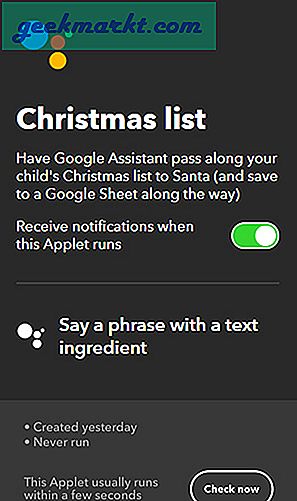
Tải về Danh sách giáng sinh
2. Tweet này
Applet này cho phép bạn tweet chỉ bằng một khẩu lệnh. Đơn giản chỉ cần nói, 'Được rồi, Google, hãy tweet cái này -'Tiếp theo là những gì bạn nghĩ. Sau đó, nó được tải lên dòng thời gian Twitter của bạn ngay lập tức, gần như là vậy. Nếu bạn muốn có một cuộc tranh luận gay gắt trên twitter thì tôi khuyên bạn nên dùng ngón tay cái và sử dụng applet này để đăng những suy nghĩ về vòi hoa sen.
Nó sẽ yêu cầu bạn kết nối tài khoản Twitter của mình để xác thực kết nối và nó sẽ yêu cầu bạn nhập thông tin đăng nhập trong khi cài đặt applet.
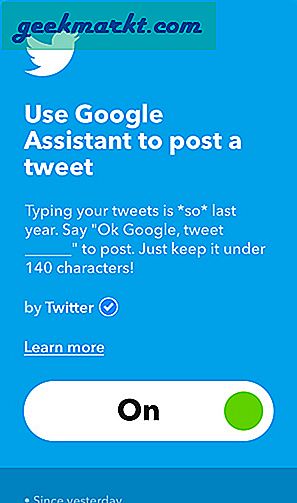
Cài đặt tweet này
3. Thực hiện Lệnh 66
Tôi thích chiến tranh giữa các vì sao và applet này là một cách thú vị để giới thiệu con mèo của tôi với Darth Vader. Chỉ cần nói, Này Google, thực hiện lệnh 66 và tiếp theo là bài hát chủ đề Darth Vader mang tính biểu tượng trên Trang chủ Google của tôi. Bạn có thể chỉnh sửa applet này hoặc tạo các applet hoàn toàn mới. Tôi sử dụng cuộn trống bất cứ khi nào tôi cần thông báo điều gì đó ở nhà, điều đó luôn thú vị.
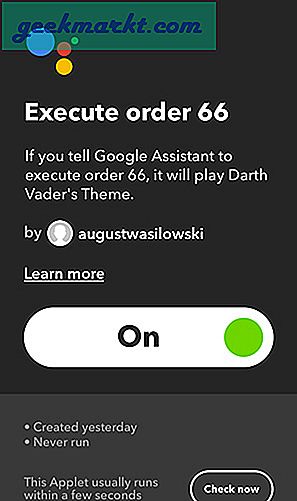
Cài đặt Thực thi Lệnh 66
4. Gửi Slack bằng giọng nói
Nếu bạn là một Người dùng Slack Power như tôi, thì cái này là dành cho bạn. Với applet này, tôi có thể yêu cầu Google thay mặt tôi đăng một tin nhắn cẩu thả chỉ bằng giọng nói của mình. Ví dụ: nếu tôi đến muộn cuộc họp, tôi có thể nói “Này Google, hãy nói với Slack rằng tôi sẽ đến muộn cuộc họp hàng tháng. Thật không may, nó không thể gửi một tin nhắn trực tiếp.
Đọc:3 cách để lên lịch cho tin nhắn Slack giống như một ông chủ
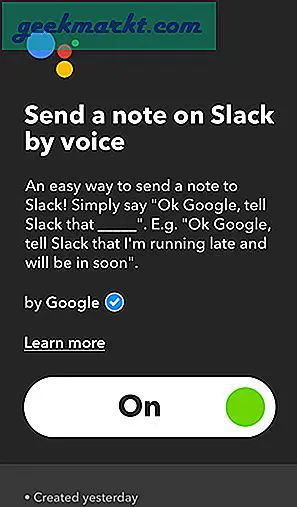
Cài đặt gửi chậm bằng giọng nói
5. Thêm Danh bạ Google
Nếu bạn không muốn thêm địa chỉ liên hệ trên điện thoại của mình, hãy thử ứng dụng IFTTT này. Chỉ cần cài đặt applet này và tình cờ hỏi google ‘Xin chào Google, Lưu John vào danh bạ của tôi. Con số là 432 555 2398 ′. Thao tác này sẽ lưu tên và số vào danh bạ Google của bạn.
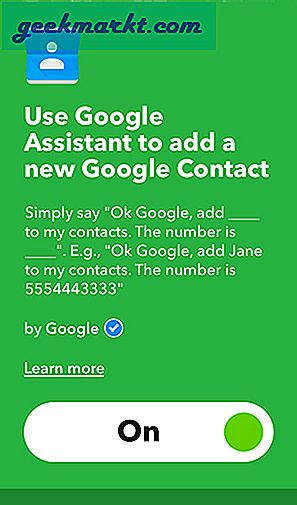
Cài đặt Thêm vào Danh bạ Google
6. Bật Tv
Nếu bạn có thiết bị hòa âm, bạn có thể sử dụng thiết bị này để bật TV bằng lệnh thoại. Ví dụ, 'Này Google, bật TV trong phòng ngủ‘. Bạn chỉ cần đăng nhập và kết nối tài khoản Logitech của mình với applet và chạy nó bằng cách yêu cầu Google Home bật TV. Nó cũng có thể được sử dụng để tắt nó, bạn sẽ phải cài đặt một applet khác cho nó.
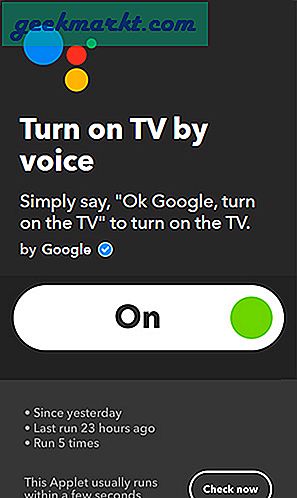
Cài đặt BẬT TV và TẮT TV
7. OK Google, BedTime
Applet này hoạt động với Đèn Philips Hue và bạn có thể thực hiện nhiều hành động với IFTTT. Ví dụ, 'Được rồi, Google, bật đèn phòng ngủ để tắt đèn Huế hoặc 'Xin chào Google, chào buổi sáng‘Để BẬT lại.
Để thiết lập nó, bạn sẽ phải kết nối với tài khoản Philips trong khi cài đặt và sau khi hoàn tất, bạn chỉ cần hỏi Google "OK Google, Bed Time" và nó sẽ chạy applet và tắt đèn. Có rất nhiều applet khác có sẵn trên thư viện IFTTT, bạn có thể truy cập trang web để xem chúng.

Cài đặt Giờ đi ngủ
8. Google Home Music
Đây là một applet đơn giản dành cho những người sử dụng Google Play Âm nhạc. Sau khi cài đặt applet này, tôi chỉ cần nói “ OK Google, Âm nhạc”Và nó sẽ mở trình phát nhạc mặc định từ Điện thoại của tôi và bắt đầu phát bài hát. Nó cũng có thể truyền âm thanh đến loa thông minh và thưởng thức âm nhạc to hơn trên Trang chủ của tôi.
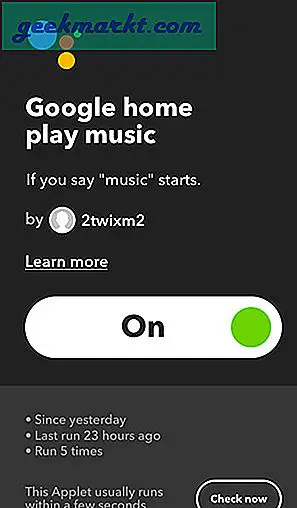
Tải về Google Home Music
9. Thêm sự kiện vào Lịch Google
Thêm sự kiện vào Lịch Google của bạn trở nên dễ dàng hơn. Cài đặt applet này và kết nối tài khoản Google của bạn với nó, sau đó bạn có thể yêu cầu Google ‘Xin chào Google, hãy tạo một sự kiện ' tiếp theo là tiêu đề của sự kiện, nó sẽ tự động tạo sự kiện sau khi xác nhận ngày và giờ trước.
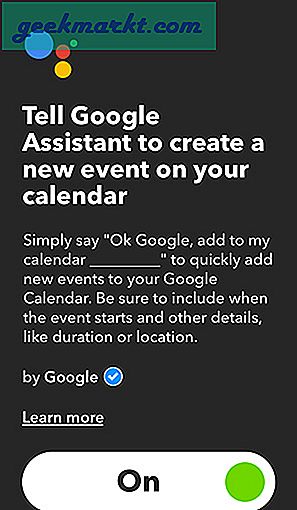
Cài đặt Thêm sự kiện vào ứng dụng Lịch Google tại đây
10. Nhận chỉ đường
Yêu cầu Google chỉ đường đến một địa điểm, chẳng hạn như ‘Này Google, gửi chỉ đường đến Tòa thị chính tới điện thoại của tôi‘Và nó sẽ mở Bản đồ trên Điện thoại của bạn với hướng từ vị trí hiện tại của bạn. Mặc dù, do những hạn chế của iOS, nó chỉ hoạt động trên điện thoại Android.
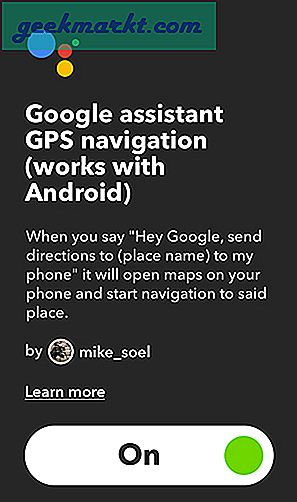
Tải về Nhận được hướng dẫn
11. Chế độ học tập
Chế độ học tập kích hoạt chế độ im lặng trên điện thoại của bạn, vì vậy bạn có thể tập trung vào những việc quan trọng hơn. Để bật chế độ nghiên cứu, hãy cài đặt applet và yêu cầu Google Home ‘ Ok Google, Chế độ học', Nó làm cho điện thoại của bạn im lặng. Tôi có thể thêm các cụm từ bổ sung "Kích hoạt chế độ không làm phiền" và "cất điện thoại đi" để làm cho điện thoại có vẻ tự nhiên hơn.
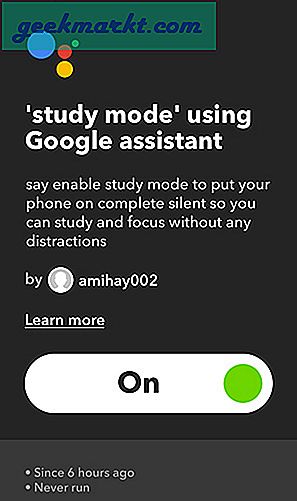
Tải về Chế độ học tập
12. Tạo lời nhắc trên iPhone
Applet này cho phép bạn đặt Lời nhắc trên iPhone của mình với Google Home. Để bắt đầu, bạn cần cài đặt ứng dụng IFTTT trên iPhone của mình. Sau khi cài đặt ứng dụng trên iPhone của bạn và đăng nhập, nó sẽ nhắc bạn truy cập vào ứng dụng Lời nhắc, hãy đảm bảo bạn cung cấp điều đó. Sau khi cài đặt applet và cấp quyền, hãy hỏi Google ‘ OK Google, đặt lời nhắc mua hàng tạp hóa ', nó sẽ đặt lời nhắc và yêu cầu ngày báo thức.
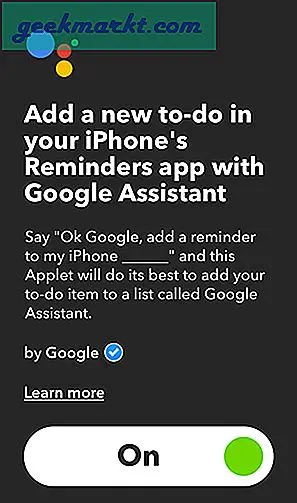
Cài đặt applet Nhắc nhở.
13. Tạo ghi chú bằng giọng nói trên Evernote
Bạn có thể sử dụng applet này để thêm ghi chú vào Evernote bằng lệnh thoại. Ứng dụng này yêu cầu quyền truy cập vào tài khoản Evernote của bạn để hoạt động và sau khi cấp quyền truy cập, tôi có thể sử dụng Google Home của mình và nhập tất cả các suy nghĩ về vòi hoa sen mà không cần đưa tay ra khỏi điện thoại. Ví dụ, Xin chào Google, tạo ghi chú về cuộc họp gây quỹ Thứ hai tới.
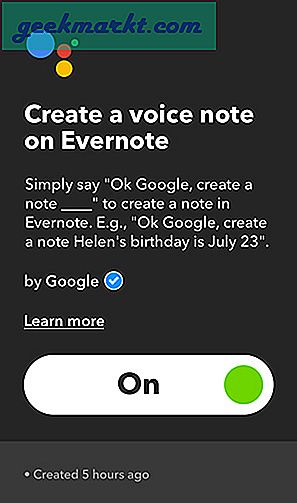
Cài đặt Ghi chú bằng giọng nói trên Evernote
14. Ghi chú trên Google Spreadsheet
Đây là phiên bản sửa đổi của Danh sách Giáng sinh mà chúng tôi đã liệt kê ở trên. Bạn có thể sử dụng API và dịch vụ hiện có theo những cách sáng tạo và tạo công thức IFTTT của riêng mình. Ví dụ: applet này kết nối với Google Trang tính của bạn và thêm một hàng mới mỗi khi bạn gọi applet thông qua Google Home. Bạn có thể sử dụng applet này theo một số cách, ví dụ: 'Xin chào Google, thêm khăn vào danh sách Mua sắm của tôi '.
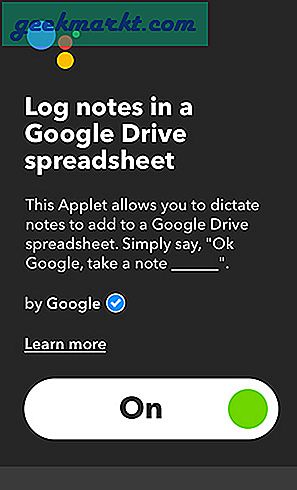
Tải về Ghi chú trên Google Trang tính
15. Chặn Giờ Tiếp theo trên Lịch Google
Applet này dành cho những người sử dụng Lịch Google để đặt lịch hẹn. Đôi khi lịch của bạn có thể đầy và bạn chỉ cần một hoặc hai giờ cho chính mình. Sau khi thiết lập xong, bạn chỉ cần nói, 'Xin chào Google, chặn giờ tới‘. Điều này sẽ lấp đầy giờ tiếp theo với một mục nhập bận và không có sự kiện nào khác sẽ được phân bổ cho giờ đó.
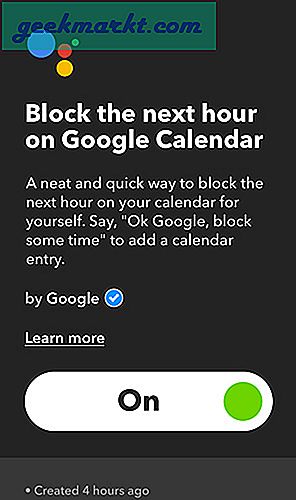
Tải về Chặn Giờ tiếp theo
IFTTT Applet cho Google Home
Bản thân IFTTT mạnh mẽ và phần tốt nhất về nó là Giao diện người dùng dễ dàng. Nó chỉ có hai phần, do đó, bất kỳ ai cũng có thể tạo Applet tùy chỉnh của họ. Tôi sử dụng applet cuộn trống với Google Home và mất hai phút để tạo. Các applet này là một phần của tự động hóa và bạn có thể tìm thấy các giải pháp sáng tạo cho các vấn đề. Hãy cho chúng tôi biết ứng dụng nào mà bạn yêu thích hoặc nếu bạn đã tạo một ứng dụng nhỏ, hãy chia sẻ nó với chúng tôi.
Đọc: Các lựa chọn thay thế IFTTT tốt nhất mà bạn cần thử